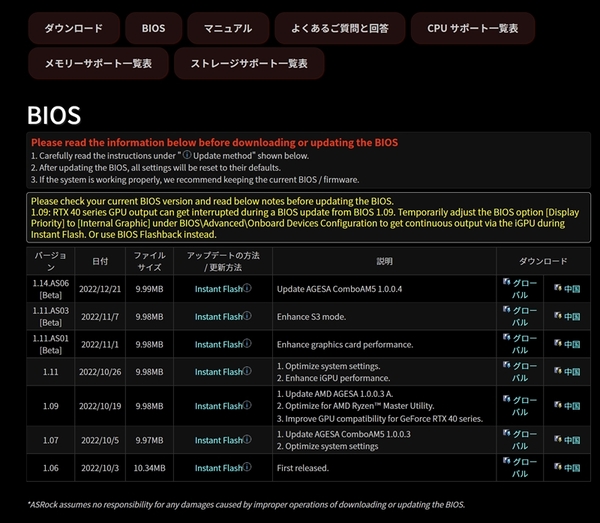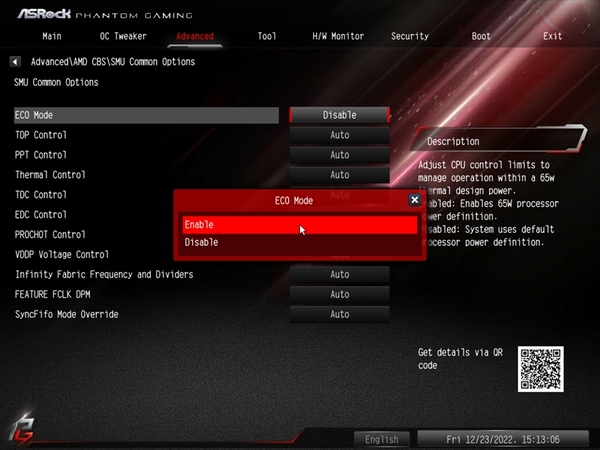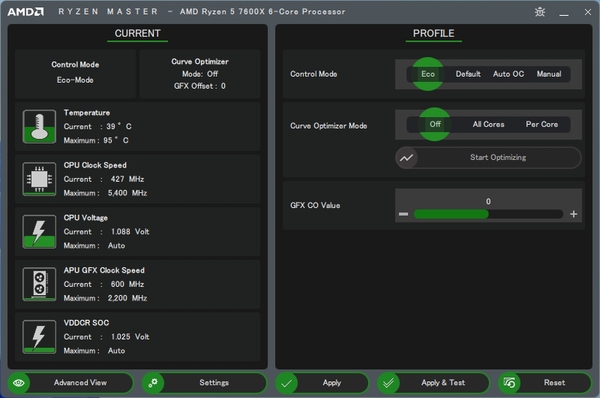“Ecoモード”でRyzen 5 7600Xをお手軽省電力CPUとして使うなら メモリーはコスパ重視で問題なし!
Ecoモードを使うには、Ryzen Masterを使う前にUEFIの設定が必要
さて、実際のPCでEcoモードを試してみよう。使用したのは自作PCで、CPU「Ryzen 5 7600X」、マザーボード「ASRock B650M PG Riptide WiFi」、CPUクーラー「Noctua NH-U12A」といったパーツを使用した。SSDは編集部にあった1TB(PCIe 3.0×4対応)、電源ユニットも編集部にあった550Wモデルを使用している。なお、ビデオカードは搭載せず、Ryzen 7000シリーズから標準で内蔵となったグラフィックス機能を利用した。
メモリーは少し悩んだものの、コストパフォーマンスに優れた「Crucial 16GB DDR5-4800 UDIMM」を使用した。その理由は単純で、オーバークロックで速度を求めるのではなく、Eco Modeで静音性や省電力化を目指すためだ。それならメモリーが高速である必要はないため、速度よりもコストパフォーマンスを重視して、DDR5-4800(PC5-38400)メモリーを使用することにした。
今回は16GB×2枚で使用したが、価格を抑えて自作したいというなら、8GB×2枚という選択もありだろう。

CrucialのDDR5メモリー。上の2枚が8GBで、下が16GB。搭載しているメモリーチップの数に違いがある
そもそもの話になってしまうが、オーバークロック動作まで可能な高性能モデルをあえてデチューンするのは抵抗がある。しかし、普段はEcoモードで静音&省電力で使い、動画エンコードのように長時間高負荷がかかる用途では、性能重視で本来の設定、もしくはオーバークロックで高性能化して使う……といった強弱つけた使い方ができるのがメリット。
65Wの無印Ryzenは確かに静音&省電力面では期待できるが、高性能が必要なシーンで高速化しづらいという足枷がある。用途に応じ柔軟に使い分けられるという点で、Ecoモードを活用するというのは面白い使い方といえる。
Ecoモードの使い方は簡単だ。AMDのサイトからRyzen Masterをダウンロードしてインストールし、「PROFILE」にある「Control Mode」で「Eco」を選ぶだけでいい。
ただし、このControl ModeにEcoの項目が出ないことがある。そんな時はマザーボードのUEFI設定を確認しよう。調べてみると、「PBO」(Precision Boost Overdrive)の設定を「Auto」から「Enabled」へと変更すれば使えるようになる場合が多いようだ。
ただし、今回試用したASRock B650M PG Riptide WiFiの場合、この設定を変更するだけでは使えるようにならなかった。
ではどうしたかというと、まずはUEFIのバージョンを「1.14.AS06[Beta]」まで更新。その後、「Advanced」→「AMD CBS」→「SMU Common Options」に追加された「ECO Mode」の設定を「Enable」へと変更することで、使えるようになった。
この設定変更を行った後で、Windowsを起動。Ryzen Masterを動かすと、Control Modeで「Eco」が選べるようになってるはずだ。
Ecoモードへの切り替えは簡単で、「PROFILE」で「Eco」を選択した後、下部の「Apply」ボタンを押すだけでいい。「CURRENT」にある「Control Mode」の表記が「Eco-Mode」となっていれば設定できていることになる。
うまく切り替わらない場合は、一度PCを再起動するといいだろう。


過去記事アーカイブ
- 2013年
- 04月